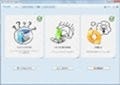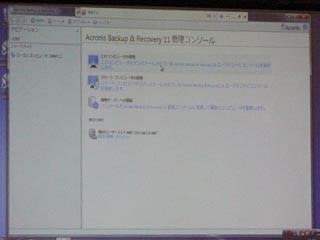ブータブルメディアを作成しておく
「Acronis True Image Home 2012 Plus」には、Windows PE(Preinstallation Environment)環境に独自のレスキュー環境を作成して、「Acronis True Image Home 2012 Plus」を実行することもできる。もちろんこれらの操作はWindows 7はもちろんWindows PEに関する詳しい知識も必要だが、コンピューター中上級者が本製品を活用する場合は有用な機能となる。なお、「Acronis True Image Home 2012 Plus」をオンライン購入した場合、製品DVD-ROMが手元にないため、事前にAcronisメディアビルダでレスキューメディアの作成を行わなければならない。CD-Rメディアなどを用意してあらかじめ作成しておくことをお勧めする(図27~34)。
ゼロからはじめる「Acronis True Image Home 2012 Plus」 - 定番バックアップツールの新バージョン登場!
ゼロからはじめる「Acronis True Image Home 2012 Plus」 - 簡単に ! 着実に ! バックアップ